自定义工作项类型的 Web 布局(继承过程)
Azure DevOps Services | Azure DevOps Server 2022 - Azure DevOps Server 2019
工作项是规划和跟踪工作的主干。 因此,你需要确保每个工作项类型(WIT)都跟踪团队所需的数据。
重要
继承过程模型可用于配置为支持它的项目。 如果使用的是较旧的集合,请检查进程模型兼容性。 如果本地集合配置为使用本地 XML 进程模型,则只能使用该进程模型来自定义工作跟踪体验。 有关详细信息,请参阅为项目集合选择流程模型。
若要支持工作跟踪要求,可以自定义每个 WIT 以添加自定义组,以收集在常用节下添加的自定义字段。 可以通过将逻辑相关的组和 HTML 字段放在窗体中的单独页面上来组织窗体,以最大程度地减少窗体中任意一个页面上的混乱。
例如,以下窗体显示已添加两个自定义页面: 影响 和 缓解。 此外,多个新组和字段已添加到“详细信息”页。

添加自定义页面或组后,可以向这些页面或组添加自定义字段。 若要详细了解可以自定义的内容,请参阅 关于进程自定义和继承的进程。
先决条件
有关定制 Azure Boards 以符合特定业务需求的指南,请参阅 关于配置和自定义 Azure Boards。
| 类别 | 要求 |
|---|---|
| 权限 | - 若要创建、删除或编辑进程:需为 项目集合管理员 组的成员,或具备特定集合级别权限 创建进程、删除进程、编辑进程;或者,可以将组织 中某字段的设置更改为 允许以进行 的删除操作。 有关详细信息,请参阅 设置工作跟踪的权限和访问权限,自定义继承的进程。 - 若要更新版块:必须是团队管理员或是项目管理员组的成员。 |
| 访问 | - 即使你拥有 基本 或更低访问权限,如果有人授予你执行此作的权限,你仍然可以更改进程。 - 若要更新和更改现有工作项的类型:必须是项目的成员。 |
| 项目进程模型 | - 具有包含项目的项目集合的继承流程模型。 - 如果将数据迁移到 Azure DevOps Services,请使用 Team Foundation Server 数据库导入服务。 |
| 知识 | 熟悉 自定义和处理模型。 |
打开组织流程设置
(
https://dev.azure.com/{yourorganization}) 登录到组织。选择
 “组织设置”。
“组织设置”。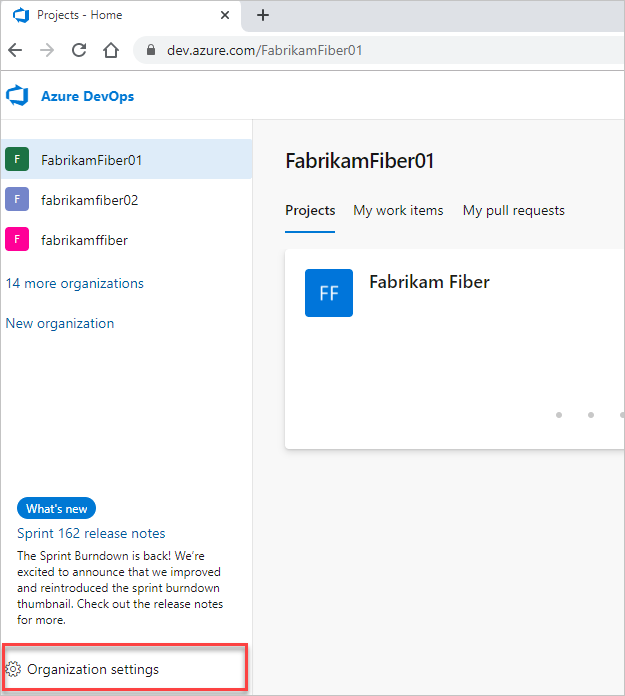
选择处理。
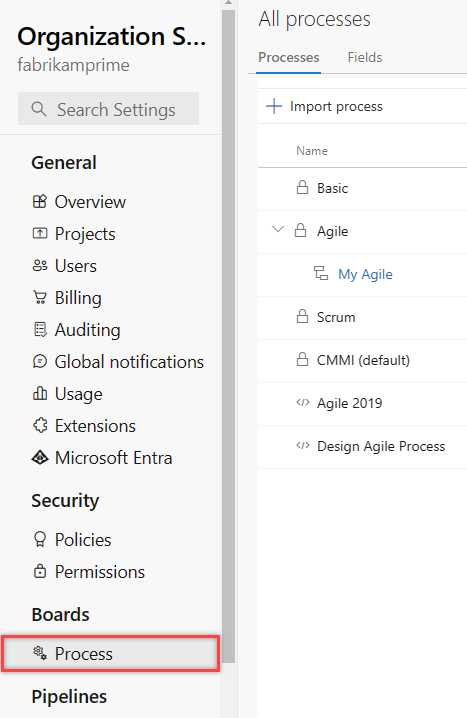
登录到集合 (
https://dev.azure.com/{Your_Collection})。选择“集合设置”或“管理员设置”。
选择处理。
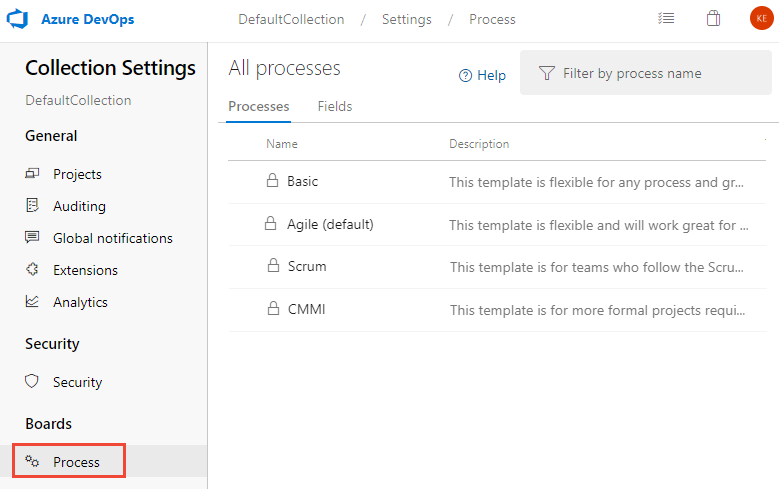
注意
自定义继承的进程时,使用该进程的任何项目都会自动反映自定义项。 为了确保平稳过渡,我们建议创建一个测试过程和项目,这样就可以在实现自定义项组织之前对其进行测试。 有关详细信息,请参阅 创建和管理继承的进程。
添加自定义组
可以将自己的自定义组添加到继承的页面和自定义页面。
在“布局”页中,选择“ 新建”组。

如果“新建”字段和其他选项处于禁用状态,则你没有编辑该过程所需的权限。 请参阅设置工作跟踪的权限和访问权限,自定义继承的流程。
为组命名并选择它应出现的列。 有关列的信息,请参阅 关于进程自定义和继承的进程、布局和大小调整。

(可选)添加组后,可以将组拖放到任何列或列中,或者从组的 ...中选择“上移”或“下移”选项。 上下文菜单。
删除或删除自定义组
在删除组之前,请先将该组中定义的所有字段移动到另一个组,或从窗体中删除这些字段。
提示
必须从组中删除所有字段,才能显示“删除”选项。
![]() 从自定义组中选择“删除”选项... 上下文菜单。
从自定义组中选择“删除”选项... 上下文菜单。
注意
当继承组中的所有字段都处于隐藏状态时,继承的组本身不会显示在窗体上。
移动字段
在页面中,可以快速将字段拖放到页面中的新组或分区。
若要将字段移动到另一个页面,请从字段的 ...中选择“编辑” 上下文菜单,然后从菜单中选择“页面”。 (可选)选择现有组或创建新组。
在这里,我们将“客户票证”字段移动到“详细信息”页和“客户焦点”组。

从窗体中删除字段
只能从窗体中删除自定义字段。 对于继承的字段,可以隐藏它们,使其显示在窗体上。 有关详细信息,请参阅 自定义进程、显示、隐藏或删除字段的字段。
添加自定义页面
如果有多个要在该页中进行分组的自定义字段,请添加自定义页面。 可以添加和重新排序自定义页面。
重新排序页面
可以使用拖放对自定义页面重新排序,或者从自定义页面选择移动操作... 上下文菜单。 无法移动继承的“详细信息”页。

删除页面
在删除页面之前,需要将团队仍使用的任何字段移动到另一个页面。
![]() 从自定义页面选择“删除”选项... 上下文菜单。
从自定义页面选择“删除”选项... 上下文菜单。
注意
删除页面不会删除任何数据。 为字段定义数据后,即使从窗体中删除数据,它也会保留在数据存储和工作项历史记录中。 始终可以通过选择“新建”字段并选择“使用现有字段”来重新添加字段。
相关文章
注意
通过审核日志查看对继承过程所做的更改。 有关详细信息,请参阅 Access、导出和筛选审核日志。


